最終效果 
1、新建一個650 * 500像素的文件,背景為白色,然后新建一個圖層命名為“主體”,用鋼筆工具勾出番茄的輪廓路徑,轉為選區如圖1,然后填充紅色:#EA2F12,取消選區后效果如圖2。
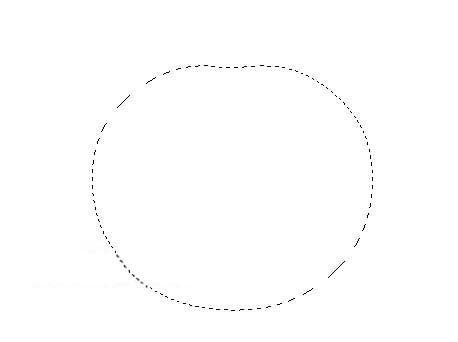
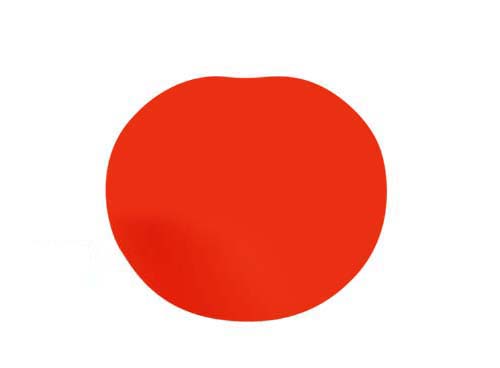
2、選擇加深/減淡工具稍微把圖3藍色區域部分涂抹一下,減淡工具曝光度為:10%左右,加深工具設置一樣,效果如圖4。過度部分需要涂均勻。
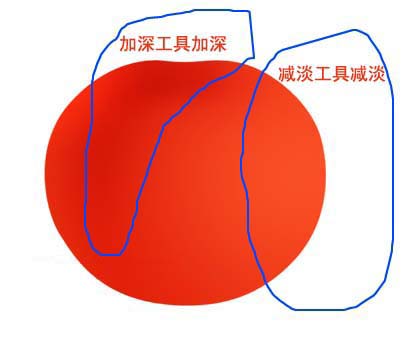
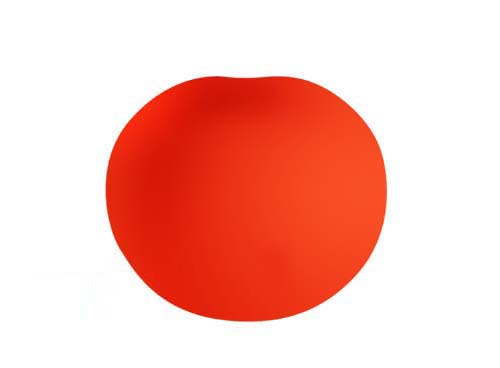
3、用套索工具摳圖圖5所示的選區,按Ctrl + Alt + D羽化,數值為15,確定后填充顏色:#F95D36,加上圖層蒙版,用黑色畫筆稍微把下部分擦掉,效果如圖6。

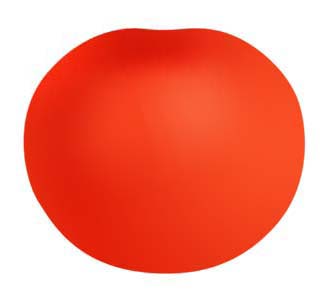
4、回到“主體”圖層,用加深工具把底部涂黑,如圖7。
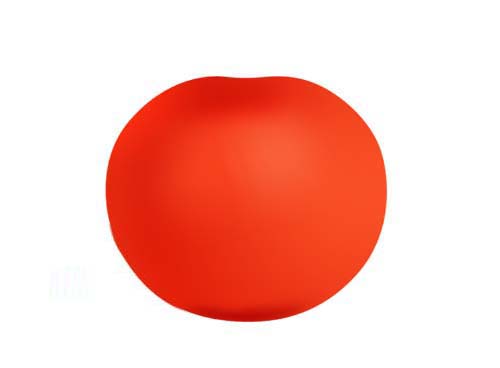
5、按Ctrl點圖層面板“主體”圖層縮略圖調出選區,新建一個圖層填充顏色:#FE9C90,加上圖層蒙版,只保留圖8虛線區域部分,其它部分用黑色畫筆擦掉,效果如圖9。


6、同樣的方法制作左邊高光部分,如圖10。

7、新建一個圖層,把前景色設置為:#FE8559,選擇畫筆工具把圖11所示區域圖上高光,效果如圖12。


8、新建一個圖層,用橢圓選框工具拉出圖13所示的正圓,選擇漸變工具顏色設置如圖14,由正圓中心拉出圖15所示的徑向漸變。

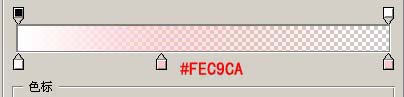

推薦設計

優秀海報設計精選集(8)海報設計2022-09-23

充滿自然光線!32平米精致裝修設計2022-08-14

親愛的圖書館 | VERSE雜誌版版式設計2022-07-11

生活,就該這麼愛!2022天海報設計2022-06-02
最新文章

5個保姆級PS摳圖教程,解photoshop教程2023-02-24

合同和試卷模糊,PS如何讓photoshop教程2023-02-14

PS極坐標的妙用photoshop教程2022-06-21

PS給數碼照片提取線稿photoshop教程2022-02-13








